如何设置使win8笔记本成为WiFi上网热点 设置使win8笔记本成为WiFi上网热点的方法
今天给大家带来如何设置使win8笔记本成为WiFi上网热点,设置使win8笔记本成为WiFi上网热点的方法,让您轻松解决问题。
在win7出来后,通过开启win7的隐藏的虚拟wifi功能和虚拟无线AP功能,便可以实现将电脑变成WiFi热点的小方法曾经盛行一时,虽然已经开始移植到win8系统,自己也可以借鉴写一篇经验叫作:“如何设置使win8笔记本成为WiFi热点”,或者“开启笔记本win8的虚拟热点笔记本变成WiFi教程”或者“Win8虚拟成无线路由共享网络WiFi热点”,但是此方法操作太复杂,小编个人不推荐,太复杂,繁琐,如果你感兴趣,想研究,可以去百度搜索。
今天分享下开启笔记本win8的虚拟WiFi热点笔记本变成WiFi的小教程。小编将介绍四种操作方式,告诉你如何在Win8系统上建立WiFi热点,开启win8分享无线网络的设置方法。
法一:利用魔方WiFi助手创建免费WiFi热点下载安装魔方应用
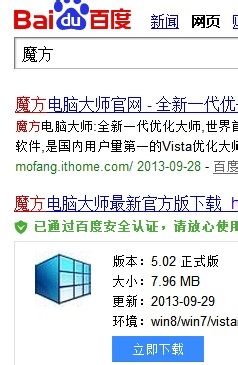
打开首页,找到上部的功能大全

在功能大全的做侧边栏,点击网络,然后找到魔方WiFi助手,单击下载模块并且打开

进行WiFi的设置,如图,然后点击开启热点

已经开启WiFi热点

用另外一台电脑搜索到上述的无线网络,点击连接,输入密钥即可

在魔方WiFi助手端可以看到连接到的电脑或移动设备的连接信息
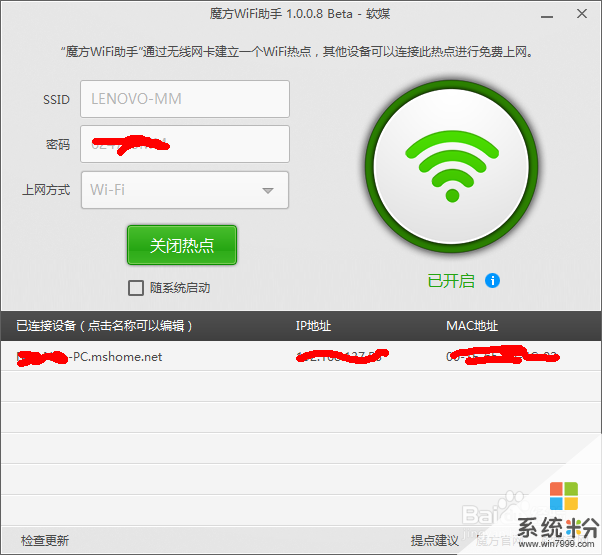
搜索下载安装 鲁大师

找到无线共享,点击打开。详细操作不赘述,和魔方WiFi助手大同小异

百度搜索下载安装金山毒霸

打开后,找到免费WiFi

点击开启免费WiFi,详细操作不赘述,和魔方WiFi助手大同小异。

硬件创建WiFi热点,百度搜索“小度wifi有什么用”,呵呵,小度WiFi帮你一插实现WiFi热点创建

暂时这么多。
声明本篇文章改编自本人的另一篇经验“怎么设置使win7笔记本成为WiFi上网热点的五方法”,所以你可能很面熟,非抄袭。已验证,方法在win8下同样有效。
以上就是如何设置使win8笔记本成为WiFi上网热点,设置使win8笔记本成为WiFi上网热点的方法教程,希望本文中能帮您解决问题。